En İyi 40 Microsoft Excel Klavye Kısayolu
Yayınlanan: 2022-06-17Microsoft Excel, elektronik tablolar ve verilerle profesyonel olarak veya günlük yaşamlarında ilgilenen herkese yardımcı olmak için geliştirilmiş çok yönlü bir yazılımdır. Verilerinizi düzenlemenize ve saklamanıza olanak tanır ve formülleri ve işlevleri kullanarak karmaşık matematiksel hesaplamalar yapabilir. Daha da güzeli, Excel'in pasta grafikler, Gantt grafikleri, akış çizelgeleri ve hayal edebileceğiniz hemen hemen her tür grafik aracılığıyla verilerinizi ve projelerinizi görselleştirmenize yardımcı olabilmesidir.
Microsoft Excel başlangıçta veri girişi düşünülerek geliştirildi, ancak o zamandan beri yazılım muhasebe, görev yönetimi ve finansal modellemeden olay programlamaya kadar her şeyi barındıracak şekilde büyüdü. Bu, oradaki en basit yazılım parçası olmadığı anlamına gelir. Excel'de verimli bir şekilde çalışmak için klavye kısayollarını kullanmanız gerekir ve bu makalede buna odaklanacağız.
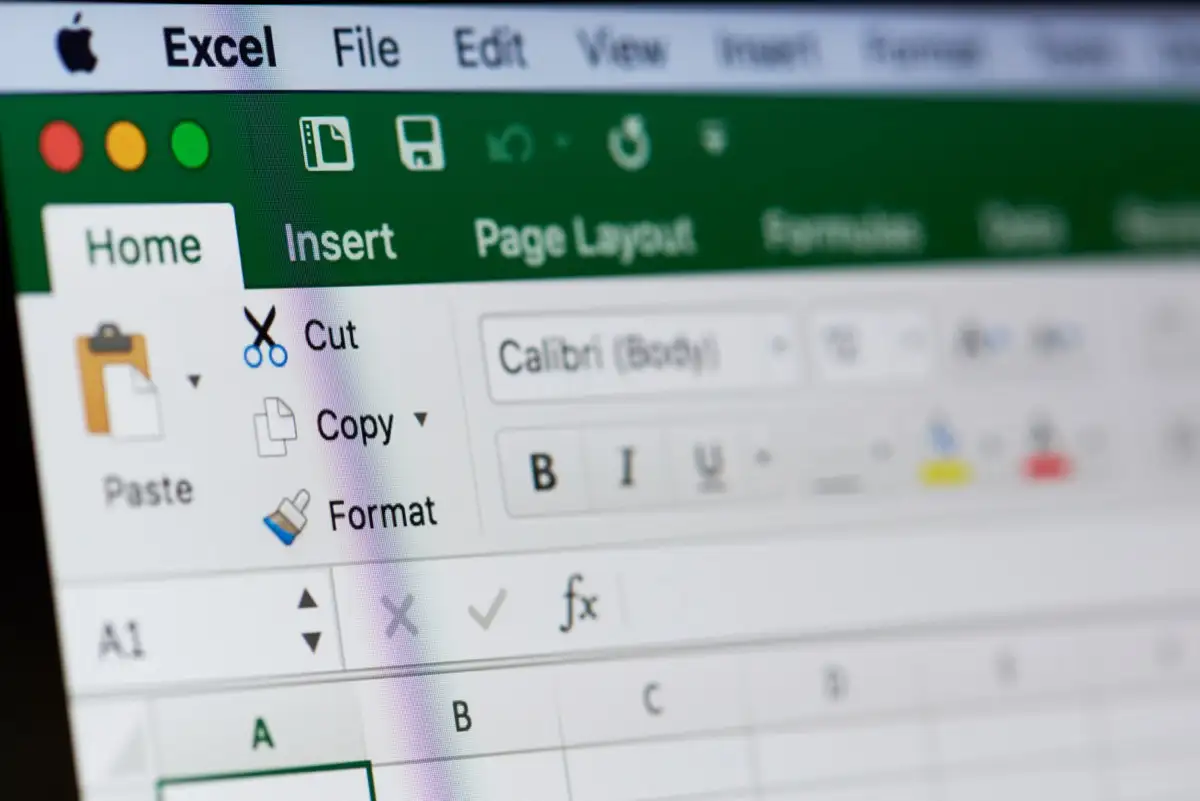
Neden Klavye Kısayollarına İhtiyacınız Var?
Microsoft Excel'in ne olduğunu bilseniz ve geçmişte yoğun olarak kullanmış olsanız bile, hızlı ve verimli çalışmak için kullanabileceğiniz tüm işlevler ve kısayollar sizi şaşırtabilir. Excel'de yüzlerce kısayol ve tuş kombinasyonu vardır, ancak endişelenmeyin, hepsini ezberlemenize gerek yok.
Bazı Excel kısayollarını diğerlerinden daha sık kullanacaksınız. Öyleyse günlük olarak ihtiyaç duyacağınız en önemlilerine odaklanalım.
Sık Kullanılan Excel Kısayolları
Çoğu Windows 10/11 ve Microsoft Office uygulamasında yaygın olarak kullanıldığı için muhtemelen bazı kısayollara aşinasınızdır. Yine de, elektronik tablolar üzerindeki uzmanlığınızı hızla geliştirmek için kullanmaya başlamanız gereken en yaygın kullanılan Excel klavye kısayollarını içeren kullanışlı bir tablo burada.
| Ctrl+A | Hepsini seç |
| Ctrl+C | kopyala |
| Ctrl+V | Yapıştırmak |
| Ctrl+X | Kesmek |
| Ctrl+Z | Geri alma |
| Ctrl+Y | Yeniden yap |
| Ctrl+B | Gözü pek |
| Ctrl+I | italik yaz |
| Ctrl+U | Altını çizmek |
| Alt+H | Ana Sayfa sekmesine gidin |
| Sil (veya DEL) | Hücredeki içeriği kaldır |
| Ctrl+O | Bir çalışma kitabı aç |
| Ctrl+W | Çalışma kitabını kapat |
| Alt+H+H | Hücreyi doldurmak için bir renk seçin |
Bu kısayollar kullanışlıdır ve bunları yalnızca Excel'de değil, aynı zamanda Microsoft Word'de, internet tarayıcılarında veya iş veya eğlence için sıklıkla kullandığınız diğer uygulamalarda da kullanmaya alışmalısınız.
Excel'de Özet Tablo Kısayolları
Özet Tablo, Excel'de güçlü bir araçtır. Elektronik tablonun seçilen satırlarını ve sütunlarını özetleyebilir veya hatta yeniden düzenleyebilir. Özetlemeniz gereken uzun veri satırlarınız varsa, pivot tablolar kullanışlıdır ve ayrıca verilerinizi karşılaştırmanıza olanak tanır. Kendinizi birçok pivot tablo kullanırken bulursanız, aşağıdaki kısayolları düzenli olarak kullanmaya başlayın.
| Sağ tık | Seçili satır, sütun veya hücre için bağlam menüsüne erişin. |
| Ctrl+D | tabloyu sil |
| Ctrl+M | Tabloyu hareket ettir |
| Ctrl+R | Tabloyu yeniden adlandır |
| Alt+Shift+Sağ Ok | Seçtiğiniz pivot tablo öğelerini gruplayın |
| Alt+Shift+Sol Ok | Seçtiğiniz pivot tablo öğelerinin grubunu çözün |
Artık temel kısayolları bildiğinize göre, üretkenliğinizi ve hızınızı artıracak diğer Excel klavye kısayollarına odaklanalım.
Excel'de Gezinmek İçin Kısayollar
Aşağıdaki klavye kısayollarını kullanarak Excel'de gezinin ve çalışma sayfası sekmeleri arasında daha hızlı geçiş yapın.
| Ctrl+Sayfa Yukarı | Çalışma sayfası sekmelerini sağa kaydırmak için bu komut kombinasyonuna basın. |
| Ctrl+Sayfa Aşağı | Bu komut, çalışma sayfası sekmelerini sola kaydırır. |
| Ctrl+Geri Al | Bu kısayol size hangi hücrenin aktif olduğunu gösterecektir. |
| F11 | F11 tuşu yeni bir grafik oluşturacaktır. Excel'in araç çubuğundaki tüm gezinmeyi atlamanıza izin verecek harika bir kısayol. |
| Ctrl+F | Bul işlevine hızlı bir şekilde erişmek için bu tuş kombinasyonuna basın. |
| Ctrl+Q | Excel'deki Yardım işlevine hızla erişin. |
| Ctrl+Ok Tuşu | Ok tuşu yönünde en son doldurulan hücreye gidin. Örneğin, Ctrl+Sağ Ok sizi sağdaki son hücreye gönderirken Ctrl+Aşağı Ok alttaki son hücreyi seçer. |
| Ctrl+F12 | Bu komut, "dosyayı aç" iletişim kutusunu hızla açar ve başka bir çalışma kitabına erişmenizi sağlar. |
| Ctrl+F1 | Bu tuş kombinasyonu, şeritlerin görüntüsünü değiştirir. |
Excel'de Öğe Seçme Kısayolları
Tuhaf fare hareketleri yerine aşağıdaki klavye kısayollarını kullanarak sütunları ve satırları daha hızlı seçerek zamandan tasarruf edin.
| Ctrl+Boşluk Çubuğu | Tüm sütunu seçmek için Ctrl+Boşluk tuşlarına basın. Artık başlığı kullanmanıza ve farenizle gezinmenize gerek kalmayacak. |
| Shift+Boşluk Çubuğu | Tüm satırı seçmek için Shift+Boşluk tuşlarına basın. |
| Ctrl+0 | Bu basit kısayol, seçilen tüm sütunları gizleyecektir. |
Excel'de İşlevler ve Formüller için Kısayollar
Excel çoğunlukla formüller ve işlevlerle ilgilidir. Bunları değişkene göre yazmayı bırakın ve aşağıdaki klavye kısayollarıyla üretkenliğinizi artırın.

| Ctrl+' | Çalışma sayfanızdaki tüm formülleri görüntüleme arasında geçiş yapın. Ayrıca formülün formül çubuğunda gösterilmesi için hücreye tıklayabilirsiniz. |
| Ctrl+Alt+F9 | Tüm etkin çalışma kitaplarınızın içindeki tüm formülleri hesaplamanız gerektiğinde bu kısayolu kullanın. |
| Ctrl+Üst Karakter+$ | Bir hücreyi otomatik olarak para birimi biçimine dönüştürmek için hücreyi seçmeli ve Ctrl+Shift+$ tuşlarına basmalısınız. Seçildikleri sürece birden fazla hücre üzerinde de çalışabilir. |
| Ctrl+Üst Karakter+% | Bu kısayol, seçili hücreye yüzde biçimini uygular. |
| Alt+= | Bu kısayol, SUM() işlevini otomatik olarak ekleyecektir. Bu muhtemelen Excel'de en çok kullanılan formüldür ve bunun için bir kısayola sahip olmak bir zorunluluktur. Sum() işlevi, birden çok sütun ve satırın verilerini otomatik olarak toplar. Sağ tarafta fazladan bir sütun ve altta fazladan bir satır seçtiğinizden emin olun. Excel, toplama verilerini görüntülemek için bunları kullanır. |
| Alt+H+O+I | Bu kısayol, bir işlevi sırayla tamamlayacak tuş vuruşlarının birleşimidir. Önce Alt+H tuşlarına basarak Ana Sayfa sekmesini seçin, ardından biçim menüsünü seçmek için Alt tuşunu basılı tutarken O tuşlarına basın. Son olarak, sütunun genişliğini otomatik olarak sığdırmak için I'e basın. Her harfe basarken parmağınızı Alt üzerinde tutmayı unutmayın. |
| Ctrl+[ | Bu kısayol, diğer hücrelerde hangi hücrelere başvurulduğunu görmenizi sağlar. Karmaşık formüllerle çalışıyorsanız özellikle yararlıdır. |
| Ctrl+Üst Karakter+J | Çalışma sayfanızdaki tüm sabitlerin bir listesini görmek için bu kısayolu kullanın. |
| Alt+M | Formüller sekmesini açın. |
| Üst Karakter+F3 | Bir işlev eklemek üzere işlev ekle penceresini açmak için Shift+F3'e devam edin. |
Excel'de Saat ve Tarih Kısayolları
Aşağıdaki saat ve tarih klavye kısayollarını kullanarak çeşitli etkinlikleri anında kaydedin.
| Ctrl+Üst Karakter+# | Bu kısayol, tarih biçimini değiştirmenize olanak tanır. |
| Ctrl+Üst Karakter+@ | Bu tuşların kombinasyonuna basmak, günün saati stiline hızlı bir şekilde erişmenizi sağlayacaktır. Buradan ilerleyip seçili hücreye ekleyebilirsiniz. |
| Ctrl+; | Geçerli tarihi Excel elektronik tablosuna eklemek istiyor musunuz? Hızlı bir şekilde eklemek için bu kısayola basmanız yeterlidir. |
| Ctrl+Üst Karakter+; | Bu işlev, seçili hücreye tam geçerli saati yerleştirecektir. |
Excel'de Kısayolları Düzenleme
Hücreleri, satırları, sütunları ve yorumları düzenlemek son derece zaman alıcı olabilir. Aşağıdaki kısayollarla hızınızı artırın.
| Ctrl+1 | Hücreyi biçimlendir iletişim kutusunu açın. Bu kısayol, hücrenin görünümünde değişiklik yapmanızı sağlar. |
| Ctrl+K | Bir hücreyi veya hücreye girilen verileri seçer ve bu kısayolu kullanırsanız, bir köprü kutusu açılır. Köprüyü kopyalayıp kutuya yapıştırın (ekstra alıştırma için kopyala/yapıştır kısayollarını kullanın). |
| F2 | Bu, hücreyi düzenlemenize izin vereceği için en çok kullanılan Excel kısayollarından biri olmalıdır. Hızlı değişiklikler yapmak için kullanın. |
| F4 | F4 tuşu son işleminizi tekrarlayacaktır. İster formül ister düzenleme olsun, bu anahtar eylemi kopyalayacak ve size çok zaman kazandıracaktır. |
| Ctrl+Artı Karakteri (+) | Ctrl kısayolu ile hızlı bir şekilde yeni satırlar ve sütunlar ekleyin. |
| Ctrl+Eksi Karakteri (-) | Bir satırı veya sütunu silmek için Ctrl+- tuşlarına basın. |
| Üst Karakter+F2 | Seçili bir hücreye bir yorum ekleyin veya mevcut bir yorumu düzenleyin. |
Excel'de Kısayolları Biçimlendirme
Excel verilerinizi biçimlendirmek, onu okunabilir ve sunulabilir hale getirir. Ancak bu, zaman kaybetmeniz gerektiği anlamına gelmez, bu nedenle aşağıdaki kısayolları kullanmaya başlayın.
| Ctrl+Üst Karakter+& | Bu Excel kısayolu, seçilen hücreye hızlı bir şekilde kenarlıklar uygular. E-tablonuzu düzenli ve görsel olarak çekici tutmak istiyorsanız bu çok yararlıdır. |
| Ctrl+Üst Karakter+_ | Kenarlıkları hızlı bir şekilde kaldırmak için istediğiniz hücreleri seçin ve bu tuş kombinasyonuna basın. |
| Ctrl+Üst Karakter+~ | Bu tuş kombinasyonu, seçili bir hücreyi veya bir hücre grubunu genel bir formatta biçimlendirir. Genel biçimin varsayılan biçim olduğunu unutmayın, yani yazdığınız sayıları alırsınız ve başka hiçbir şey almazsınız. |
| Ctrl+Üst Karakter+^ | Bu komut, üstel biçimi seçtiğiniz hücreye uygular. |
| Ctrl+Üst Karakter+! | Bu kısayol, seçili hücreye virgül biçimlendirme stilini uygular. Örneğin, hücredeki sayı 1000'in üzerine çıktığında, bu komut onu virgülle 1.000 olarak gösterecektir. Sayıları görselleştirmek için bu kısayolu kullanın. |
İster elektronik tablo uzmanı olun, ister mavi ayda bir Excel kullanın, birkaç kısayol bilmek işinizi çok daha kolay ve daha az zaman alıcı hale getirecektir. Favori Excel klavye kısayollarınızı ve kombinasyonlarınızı aşağıdaki yorumlarda paylaşın!
